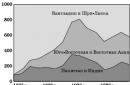ЗиК 7.7 постепенно сходит на нет. Но возможно, кому то из нас, все таки когда либо еще не раз придется столкнуться с этой конфигурацией. Поскольку работы по ней и заказов все меньше и меньше, знания о ней и опыт постепенно угасают. Мой опыт с ЗиК 7.7 длиной в 14 лет терять просто так неохота.
В этой статье я запишу чтобы не забыть, важные моменты об этой конфигурации, чтобы самому не забыть,и вдруг кто то получит это в наследство на сопровождение и будет вынужден (иначе не скажешь), это обслуживать.
Или, еще также можно рассматривать эту статью как модное нынче «Письмо самому себе в прошлое».
- ЗиК еще жив и выпускаются регулярные обновление конфигурации. Это хорошая новость. Однако, не всегда есть правила обмена с другими конфигурациями.
- Кратко о сути расчетов по заработной плате. Буду максимально краток. Все делается в итоге для получения отчета «расчетный листок» - это отчет показывающий сколько начислено и удержано по каждому сотруднику, и отчет «Свод начислениЙ» - это аналог расчетного листка, но сводно по всем работникам. Существуют в целом два вида движений по расчетам - начисления и удержания. Начисление - это могут быть «оклад», «Премия», различные надбавки. Удержания - это профвзносы, налог на доходы, и прочее. Также к удержаниям условно можно отнести выплату заработной платы. В итоге простая арифметика: начальная задолженность + начисления - удержания = конечная задолженность (сальдо). Заработная плата обычно рассчитывается помесячно.
- С технической точки зрения, в заработной плате два периода - «период расчетов», и «период действия». Просто помни об этом.
- В ЗиК для нормального расчета необходимо «открывать период», или «делать переход на новый период». В этом случае все движения в старых периодах становятся доступны только для просмотра, и исправить обычным результаты расчетов способом уже нельзя. То есть, перед началом нового расчетного периода, например, когда хотим считать зарплату «за январь», нужно проследить, чтобы «январь этого года», был «открыт».
- Если нужно вдруг скорректировать записи старого периода, нужно помнить вот что. Есть два вида правок: а) правка задним числом, когда мы просто исправляем записи старого периода, так как они расходятся с нашей бумажной отчетностью. Это единственная причина, по которой правится расчет задним числом. б) исправления текущим периодом, когда обнаружено, что расчет прошлого периода был неверный, но с бумагами все сходится, и отчетность уже сдана, и подписана. То есть задним числом править нельзя, поэтому в текущем периоде, делают исправительные записи прошлого периода. Например, в январе делаем корректировку «за декабрь того года». Чтобы исправить «задним числом», проверьте, открыт и еще старый период, или уже был сделан «переход на новый месяц». Если старый период открыт, тут все понятно, скорректировали, и пошли дальше. Если же период «закрыт», то открывать его стандартным способом можно, но это чревато серьезными последствиями - записи открываемого старого периода будут помечены как «не рассчитанные», и их придется перерассчитывать. Это очень плохо, так как бухгалтер часто и бессистемно делает корректировки расчетов (т потом не помнит это), в результате чего после просто так перерасчет делать нельзя - ручные корректировки потеряются. Используй обработку «Мягкий откат», чтобы перейти в старый период, а затем ей же «докатись» в текущий период. Например эту http://infostart.ru/public/14760/
- Нельзя исправлять базу видов расчетов-начислений, если они уже использовались (это качается второстепенных видов расчета типа «Премия» и т.п.). Это важно для расчетов «по среднему» - всякие больничные, отпускные, «простой в работе» и тп. После этого, все это начнет считаться неправильно, с учетом корректировок. Если выяснилось, что база была настроена неверно, лучше создать новый вид расчета, и «закрыть» у сотрудников начисления по старому виду расчетов и добавить им новый созданный вид, который уже настроен «правильно по-новому».
- Справочник «Сотрудники». Если сотрудник был уволен, и принимается заново, нельзя создавать новый элемент справочника, надо использовать уже существующий (это особенность ЗиК 7.7, в 8 версиях все наоборот), иначе будут ошибки при сдаче отчетности. Единственный допустимый и правильный вариант, когда дублирование нужно - это принятие того же самого сотрудника, уже работающего, на должность как совместителя. Тогда в справочнике должно возникнуть два элемента. Если посмотреть с технической точки зрения - у основного сотрудника будет заполнен реквизит «Основной элемент» - ссылка на самого себя, а у совместителя - «Основной элемент» - ссылка на основного сотрудника. Пользуйся помощником ввода сотрудника. Если сотрудник будет дублирован, отчетность за год сдать не удастся. Придется писать обработку.
- ЗиК использует очень много реквизитов, которые изменяются во времени -периодический реквизит. Часто бухгалтер испытывает сложности с работой из-за них. Следует использовать кнопку «История».
- Глобальный модуль огромен. В нем очень легко запутаться. Следует установить OpenConf для удобства работы с конфигурацией. http://infostart.ru/public/15540/ Из-за большого количества строк глобальника также могут тормозить режимы отладки. Для отладки глобальника следует не использовать точки останова, а ставить заглушки типа «Предупреждение», и затем уже переходить в к отладке.
- Не отлаживай долго работающие модули на рабочей базе, когда пользователи работают через RDP, так как у всех пользователей также произойдет остановка работы кода (им покажется что «зависло»).
- Для расчета проводок используется динамическая схема, то есть проводки рассчитываются каждый раз заново, когда запускается «Отчет по проводкам», или «Выгрузка проводок». В глобальнике за расчет проводок отвечает процедура «глПроводкиЗаПериод». Она большая, и вносить в нее изменения сможет только профессионал.
- На больших базах «глПроводкиЗаПериод» может работать часами, что раздражает бухгалтеров. Есть простой метод оптимизации, меняются всего несколько строк, что позволяет ускорить работу, в несколько раз. Это описано в одной из статей. Используется доп ТЗ. Типовой алгоритм делает так: ТаблицаУчетаЗарплатыННП.Выгрузить(ВремТаблицаУчетаЗарплатыННП); Нужно добавить необходимое количество строк в ТЗ, и только затем скопировать строки в ТЗ, без полной выгрузки-загрузки. Вот здесь описано, хотя статья незаслуженно забыта-заброшена. http://infostart.ru/public/16250/
- Расчет налогов. Налог «НДФЛ» рассчитывается сразу при расчете зарплаты, но есть еще «Социальный налог», который рассчитывается отдельно.
- Для хранения записей расчетов существует «Журнал расчетов». Их основных два - «Зарплата» и «СтраховыеВзносы». Есть еще «Дополнительный», там считается иногда управленческая зарплата.
- Для настройки бухгалтерских проводок применяется реквизит «Шаблон проводки» для сотрудника. Также можно его не задавать, в этом случае настроить «шаблон проводки» для подразделения, в котором работают сотрудники. Или если проводка типовая для всех сотрудников, используем константу «Проводка по умолчанию»
- Иногда непонятно, верно посчитан НДФЛ или нет. Важно - расчет НДФЛ происходит нарастающим итогом в течение года, поэтому нужно смотреть период с января по декабрь. Также бывают сложные случаи - например в расчет могут попасть прошлый период, пример «в декабря прошлого года начислили отпуск за январь текущего». Для удобства контроля можно использолвать полезные отчеты по начислениям нарастающим итогом, или отчеты типа «расчетный листок с начала года», и т.п.
- Также для страховых взносов - контроль можно сделать, используя сводные спецотчеты. Для контроля страховых взносов важно помнить, что существует шкала процентов, и можно проверить, правильно ли посчитан налог, простым умножением базы на процент. Однако нужно следить, «с какой базы взялось начисление». Узнать базу можно также запустив спец отчеты, которые не входят в типовой ЗиК, и написаны независимыми разработчиками. Например вот этот отчет: http://infostart.ru/public/21180/
- Иногда журнал расчетов настолько запутывается по какому либо сотруднику, что автоматический расчет бухгалтеру сделать не получается, а записи откорректировать он не может (иногда система блокирует ручные корректировки). Для решения этой проблемы скачай обработку «Редактор журнала расчетов». Например этот: http://infostart.ru/public/18776/ . Перед использованием конечно надо сделать копию. Аналог этой обработки начинающий и даже средний разработчик написать не сможет, так как важно четкое понимание работы с журналом расчетов программно. Эта обработка позволяет сделать с журналом расчетов все что угодно.
- При внесении изменений в Зик помни, что это - компонента «Расчет», не нужно добавлять туда план счетов и регистры оперативного учета, так как у заказчика может не быть на них лицензий. Для работающих с 8.х версий это может оказаться нетривиальным, и я такие решения встречал.
- В сервиспараметры проставь представление даты в 4-х значном виде "19.11.2014", а не "19.11.14". Тогда избежите путаницы с разными бабушками и дедушками, родившимся в 40-х, 50-х.
Программный продукт 1С: Бухгалтерия 2.0 содержит подсистему кадрового учета, однако, данная подсистема включает ограниченный спектр документов, позволяющий сделать прием на работу, кадровое перемещение и увольнение сотрудников. Подобная подсистема подходит небольшим предприятиям, имеющим ограниченное количество сотрудников. Подсистема кадрового учета доступна из меню «Кадры» главного меню программы.
Также подсистему кадрового учета можно найти в закладке «Кадры» панели функций программы. В подсистему кадрового учета входят два справочника: «Физические лица» и «Сотрудники», в которых содержаться сведения о работниках организации.
В подсистему кадрового учета входят два справочника: «Физические лица» и «Сотрудники», в которых содержаться сведения о работниках организации.
В справочнике «Физические лица» отражаются такие персональные данные сотрудников, как дата рождения, пол, место рождения, гражданство, ИНН, СНИЛС, а также адреса и телефоны. Справочник «Сотрудники» предназначен для хранения информации о трудовой деятельности работника в данной организации.
Прием на работу
Программа «1С: Бухгалтерия предприятия» предусматривает два варианта приема на работу. Первый вариант – при добавлении сотрудника программа автоматически предлагает пользователю создать приказ о приеме на работу. Появление помощника приема на работу настроено по умолчанию. Для того чтобы им воспользоваться, следует ввести табельный номер, фамилию, имя, отчество, дату рождения и пол сотрудника. Если сведения об этом сотруднике уже занесены в справочник «Физические лица», всплывет окно со списком физических лиц с похожими данными. В этом случае следует выбрать отмеченное в списке и нажать на кнопку «Далее». Во избежание задвоения физических лиц создавать новые позиции в данном справочнике не рекомендуется.
Появление помощника приема на работу настроено по умолчанию. Для того чтобы им воспользоваться, следует ввести табельный номер, фамилию, имя, отчество, дату рождения и пол сотрудника. Если сведения об этом сотруднике уже занесены в справочник «Физические лица», всплывет окно со списком физических лиц с похожими данными. В этом случае следует выбрать отмеченное в списке и нажать на кнопку «Далее». Во избежание задвоения физических лиц создавать новые позиции в данном справочнике не рекомендуется. Следующим шагом работы с помощником приема на работу выступает ввод кадровой информации. В появившемся окне следует отметить вид занятости работника, выбрать подразделение, должность, дату приема, а также занести информацию об оплате труда. Если снять галочку «Создать приказ о приеме на работу», работа с помощником будет завершена, а приказ о приеме создан не будет.
Следующим шагом работы с помощником приема на работу выступает ввод кадровой информации. В появившемся окне следует отметить вид занятости работника, выбрать подразделение, должность, дату приема, а также занести информацию об оплате труда. Если снять галочку «Создать приказ о приеме на работу», работа с помощником будет завершена, а приказ о приеме создан не будет. На следующем этапе указывается дополнительная информация, необходимая для расчета заработной платы, а также для налогов и страховых взносов.
На следующем этапе указывается дополнительная информация, необходимая для расчета заработной платы, а также для налогов и страховых взносов.  После заполнения всех реквизитов следует нажать на кнопку «Готово». Также данный помощник предлагает сразу же получить печатную форму приказа о приме на работу.
После заполнения всех реквизитов следует нажать на кнопку «Готово». Также данный помощник предлагает сразу же получить печатную форму приказа о приме на работу.Помощник приема на работу можно отключить. Для этого следует воспользоваться изменением настройки пользователя, которую можно найти через меню «Сервис» – «Управление пользователями и доступом» – «Список пользователей».
 В появившемся списке следует выбрать пользователя, которому требуется отключить автоматическое появление помощника о приеме на работу, и нажать на кнопку .
В появившемся списке следует выбрать пользователя, которому требуется отключить автоматическое появление помощника о приеме на работу, и нажать на кнопку . В появившемся окне следует поставить галочку напротив реквизита «Не использовать помощника приема на работу», а затем сохранить сделанные изменения с помощью кнопки «Ок».
В появившемся окне следует поставить галочку напротив реквизита «Не использовать помощника приема на работу», а затем сохранить сделанные изменения с помощью кнопки «Ок».
 Второй вариант приема на работу сотрудников – ввод приказов о приеме на работу в соответствующем журнале.
Второй вариант приема на работу сотрудников – ввод приказов о приеме на работу в соответствующем журнале. Если использование помощника приема на работу в настройках пользователя не отключено, то придется проделать вышеописанную процедуру, так как в этом случае прием на работу будет осуществляться в три этапа, предложенные помощником.
Если использование помощника приема на работу в настройках пользователя не отключено, то придется проделать вышеописанную процедуру, так как в этом случае прием на работу будет осуществляться в три этапа, предложенные помощником.Если использование помощника приема на работу отключено в настройках пользователя, программа создаст новый документ приема на работу, в котором пользователю следует выбрать сотрудника и внести кадровые данные и сведения о расчете зарплаты. В подобном режиме возможно ввести приказ на группу сотрудников.
 Из документа приема на работу также можно распечатать приказ о приеме на работу.
Из документа приема на работу также можно распечатать приказ о приеме на работу.Кадровое перемещение
Документ «Кадровое перемещение» предназначен для изменения кадровой информации сотрудника либо сведений о расчете его заработной платы. Данный документ можно получить из соответствующего журнала. При выборе сотрудника в документе появляется вся информация о нем, взятая из соответствующих справочников и приказа о приеме на работу. Для того чтобы изменить эти данные полностью или частично, необходимо указать дату перевода, а также изменить сведения на более актуальные, после чего провести документ. Возможно сделать кадровое перемещение для группы сотрудников. Из данного документа доступна печатная форма приказа о переводе работника на другую работу.
При выборе сотрудника в документе появляется вся информация о нем, взятая из соответствующих справочников и приказа о приеме на работу. Для того чтобы изменить эти данные полностью или частично, необходимо указать дату перевода, а также изменить сведения на более актуальные, после чего провести документ. Возможно сделать кадровое перемещение для группы сотрудников. Из данного документа доступна печатная форма приказа о переводе работника на другую работу.Увольнение
Документ «Увольнение» предназначен для прекращения трудовых отношений с работником и доступен из соответствующего журнала. Для увольнения сотрудника необходимо выбрать его из справочника, указать дату увольнения и основание увольнения, после чего сохранить свой выбор с помощью кнопки «Ок». Возможно сделать приказ на группу сотрудников. Из данного документа возможна печать приказа о прекращении трудового договора с работником (увольнении).
Для увольнения сотрудника необходимо выбрать его из справочника, указать дату увольнения и основание увольнения, после чего сохранить свой выбор с помощью кнопки «Ок». Возможно сделать приказ на группу сотрудников. Из данного документа возможна печать приказа о прекращении трудового договора с работником (увольнении).Другие печатные формы для специалистов кадровых службы
Просмотреть список доступных отчетов по кадрам можно в закладке «Кадры» панели функций программы. Личные карточки печатаются для каждого сотрудника по унифицированной форме Т-2. Для получения данного отчета следует выбрать работника и нажать на кнопку «Сформировать».
Личные карточки печатаются для каждого сотрудника по унифицированной форме Т-2. Для получения данного отчета следует выбрать работника и нажать на кнопку «Сформировать».
 Отчет «Списки сотрудников» предназначен для формирования списка сотрудников предприятия на конкретную дату. Сотрудников для включения в данный отчет возможно отбирать и группировать по различным критериям, доступным при нажатии на кнопки «Отбор» и «Настройка».
Отчет «Списки сотрудников» предназначен для формирования списка сотрудников предприятия на конкретную дату. Сотрудников для включения в данный отчет возможно отбирать и группировать по различным критериям, доступным при нажатии на кнопки «Отбор» и «Настройка». Заявление о добровольном вступлении в правоотношения с ПФР (ДСВ-1) формируется посредством выбора работника и нажатия кнопки «Сформировать». Также возможно получить чистый бланк заявления.
Заявление о добровольном вступлении в правоотношения с ПФР (ДСВ-1) формируется посредством выбора работника и нажатия кнопки «Сформировать». Также возможно получить чистый бланк заявления. Резюмируя вышеизложенное, стоит отметить, что в подсистеме кадрового учета «Бухгалтерии предприятия 2.0» содержится ограниченный список кадровых документов. Поэтому для ведения полноценного кадрового учета придется искать другие печатные формы самостоятельно либо использовать другой программный продукт.
Резюмируя вышеизложенное, стоит отметить, что в подсистеме кадрового учета «Бухгалтерии предприятия 2.0» содержится ограниченный список кадровых документов. Поэтому для ведения полноценного кадрового учета придется искать другие печатные формы самостоятельно либо использовать другой программный продукт.
Для ведения успешного бизнеса в современных реалиях немаловажно грамотное управление трудовыми ресурсами. Труд персонала – это экономический ресурс, которым нужно управлять оперативно и максимально эффективно. В быстроразвивающемся мире, если компания хочет соответствовать современным тенденциям, ей совершенно не обойтись без автоматизации специализированных рабочих процессов с кадрами.
Выгода покупки системы автоматизации для развивающейся фирмы существенна:
- Сокращается рутинная работа с бумагами и первичными документами, что освобождает время персонала для более «творческой» работы, например, продвижения корпоративной этики;
- Автоматическая обработка информации снижает человеческий фактор и возможные ошибки, что исключает недовольство сотрудников работой «кадров», например, из-за неверных расчетов;
- Упрощается расчет отпускных, больничных листов и пр. начислений. Кадровые работники всегда могут оперативно ответить на запросы и сформировать необходимые документы;
- Дает возможность формировать большое количество разнообразной регламентированной и управленческой отчетности, исключая штрафы и пени со стороны контролирующих органов.
Варианты программ и продуктов 1С для автоматизации
При решении о покупке системы на базе платформы «1С:Предприятие» для своевременной работы с кадрами на рынке стоит выбор между двумя конфигурациями: «1С:Зарплата и кадры 7.7» (1С:ЗИК) и «1С:Зарплата и управление персоналом 8».
Программа 1С:Зарплата и кадры 7.7 была разработана в 90-е годы и завоевала большую популярность в свое время. Затем, с развитием современных технологий, на смену популярной платформе 7.7 пришла функциональная и перспективная платформа – «восьмерка». С тех пор обновление конфигурации 7.7 было остановлено. На текущее время программы на базе платформы 7.7 можно купить, оформив специальную заявку у фирм-франчайзи 1С.
1С:ЗУП работает на новой, постоянно совершенствующейся и обновляемой платформе – «1С:Предприятие 8» (сегодня – версии 8.3). Преимущества 1С:ЗУП* во многом базируются именно на использовании всех ее возможностей:
- Увеличенная скорость работы;
- Быстрое построение запросов и подбор данных;
- Простое масштабирование;
- Быстрая и простая настройка отображения данных в списках, сортировка и печать списков;
- Возможность настройки синхронизации между конфигурациями;
- Поддержка максимально большого количества форматов файлов для обмена;
- Неограниченное количество распределенных баз;
- Поддержка различных типов баз данных;
- Наличие ролей, профилей пользователей для настройки и конфигурирования прав;
- Работа через веб-приложение, мобильный клиент и пр.
*Безусловно, все это способствовало популяризации более новой конфигурации. При этом не стоит забывать, что кадровый учет подразумевает и регламентированную работу, поэтому выпуск обновлений ЗУП (и отсутствие таковых у ЗИК), отражающих новые требования законодательства, является основным моментом перехода пользователей на новый продукт.
1С:ЗИК и 1С:ЗУП
Кадровая программа 1С на платформе 7.7 позволяла организовать учет кадров и сотрудников предприятия, контролировать внутренние перемещения персонала, вести расчет зарплаты фирмы в соответствии с текущим законодательством. В программе можно было реализовывать любые формы требуемой отчетности. ЗУП стал достойным преемником славных традиций ведения учета, но также получил и расширение функциональных возможностей:
- Работы в бюджетных организациях и фирмах, находящихся на хозрасчете;
- Комплексная всесторонняя автоматизация разнообразных процессов движения кадров, контроль перемещения кадров;
- Анализ качества работающих сотрудников, квалификации персонала;
- Анализ загрузки сотрудников;
- Расчет потребности в кадрах, кадрового резерва;
- Анализ затрат на персонал, составление плановых бюджетов на персонал, анализ исполнения бюджета;
- Составление кадрового плана, накопление информации о кандидатах, генерирование планов кадрового обучения и анализ полученных результатов обучения;
- Начисление зарплаты, расчет и планирование отпусков;
- Расчет необходимых налогов в госорганы и фонды;
- Формирование полной и всесторонней отчетности с различной аналитикой, детализацией и разрезами для подачи в госорганы, а также для руководителей компании и подразделений.
Рисунок 1.Интерфейс программы
Варианты систем автоматизации на базе платформы 8:
- Зарплата и кадры государственного учреждения (для госпредприятий), версия КОРП, базовая версия.
- 1С:ЗУП 8 версии КОРП (комплексное профессиональное управление на предприятиях, имеющих территориально распределенные филиалы, для оценки сотрудников со всех сторон на профессиональном уровне), ПРОФ (для небольших фирм и крупных компаний, имеющих структурные подразделения), Базовая версия (для учета в маленькой фирме с возможностью работы в программе одного работника).
Сравнение поставок 1С:ЗУП 8
Преимущества версии 8 по сравнению с 7.7
Если не учитывать потерю актуальности ЗИК, о которой мы уже упоминали, в расширенных вариантах 1С:ЗУП осуществлено:
- Ведение учета кадров и зарплаты для нескольких предприятий с общим составом справочников и аналитической информации.
- В конфигурации 1С:ЗУП реализован учет нескольких графиков работы, индивидуальных табелей, произвольных формул расчета начислений и удержаний, расчет только первой половины месяца.
- Отчетность возможна в виде графиков, диаграмм. Внедрены все печатные формы унифицированной стандартизированной отчетности и Т-7/Т-10/Т-10а.
- Организован вывод списка задач о предстоящих или невыполненных действиях, вывод напоминаний о днях рождениях.
- Измененный интерфейс стал намного удобнее и информативнее. Появилась возможность групповой обработки данных, разнообразные средства работы с печатными формами.
- Реализована востребованная возможность установки даты запрета редактирования данных и другие преимущества.
Сам собой напрашивается вывод, что для реализации полных функциональных возможностей платформы и для автоматизации максимального количества бизнес-процессов организации, вести учет кадров и расчета зарплаты следует в современной и постоянно поддерживаемой разработчиком конфигурации 1С:ЗУП. Также в заключении хотелось бы отметить, что кадровые программы только в исключительных случаях претерпевают серьезные доработки, а если конфигурация имеет более-менее типовой функционал, переход на новую версию и платформу не займет много времени и окупит себя за счет более простого, а значит дешевого сопровождения.
бухгалтерского учета , однако в некоторых вопросах (например, в вопросах, касающихся размера оклада сотрудников) весьма тесно с ним соприкасается.1С:Бухгалтерия позволяет автоматизировать учет кадров, учет операций с зарплатой, однако программа , не являясь специализированной системой, нацеленной на кадровый и "зарплатный" учет, не обладает достаточно широкими возможностями в этой области. Можно сказать, что в 1С:Бухгалтерии реализован тот набор операций, который позволяет корректно отразить заработную плату в бухгалтерском учете , отразить учет заработной платы в разрезе отдельных сотрудников, а вот более сложные операции в программе не предусмотрены. Конечно, если в программе не предусмотрена автоматизация каких-либо действий, их всегда можно произвести вручную, однако, если перед вами стоит задача комплексной автоматизации учета кадров и зарплаты на предприятии - лучше будет, если вы воспользуетесь, например, решением от 1С (1С:Зарплата и управление персоналом ), ориентированным именно на эти операции .
Подсистема учета кадров, расчета заработной платы и связанных с ними операций в 1С:Бухгалтерии подходит лишь для тех организаций, которые ведут достаточно простой кадровый учет, имеют небольшое количество сотрудников.
В частности, 1С:Бухгалтерия позволяет выполнять следующие действия:
- Кадровый учет;
- Учет начисления заработной платы ;
- Учет выплаты заработной платы ;
- Учет депонирования заработной платы ;
- Учет расчетов по НДФЛ ;
- Формирование отчетности;
Для начала рассмотрим вопросы кадрового учета в 1С:Бухгалтерии.
8.2. Организация кадрового учета
Кадровый учет в 1С:Бухгалтерии предусматривает выполнение следующих операций:
- Прием на работу;
- Увольнение с работы;
- Кадровые перемещения;
- Формирование отчетов по кадрам;
Прием на работу
После того, как с новым сотрудником заключен трудовой договор, его можно оформить в 1С:Бухгалтерии при помощи документа Прием на работу (Кадры > ).
Этот документ, помимо того, что регистрирует нового сотрудника в базе, сохраняет параметры регламентированного учета его заработной платы , позволяет сформировать печатную форму №Т-1 - Приказ (распоряжение) о приеме работника на работу или, для группы работников, форму №Т-1а.
Прежде чем создавать этот документ желательно выполнить следующие подготовительные действия для новых сотрудников.
Во-первых, нужно внести их в справочник Физические лица (Кадры > Физические лица ). Выше, при оформлении информации об ответственных лицах организации, мы уже заполняли этот справочник. Данные о физическом лице ( рис. 8.1) достаточно подробны.
Рис.
8.1.
В нашем случае здесь сохранены данные о Васильеве Сергее Петровиче, который внесен в справочник Ответственные лица как руководитель организации.
Напомним, что при нажатии на кнопку НДФЛ в командной панели приведенного окна, открывается окно для настройки некоторых параметров, влияющих на расчет НДФЛ . В частности, это информация о заработной плате на предыдущих местах работы и данные о налоговых вычетах , применяемым к данному физическому лицу.
Справочник Физические лица хранит сведения о физических лицах, которые могут быть сотрудниками организации, а могут и не быть ими.
Для того чтобы "превратить" обычное физическое лицо в сотрудника организации, нужно заполнить соответствующими данными элемент справочника Сотрудники организации (Кадры > Сотрудники организации ). Удобнее всего заполнять справочник Сотрудники организации на основании данных справочника Физические лица .
В нашем случае для того, чтобы создать элемент справочника Сотрудники организации , достаточно выбрать физическое лицо Васильев Сергей Петрович в справочнике Физические лица , щелкнуть по нему правой кнопкой мыши, выбрать в появившемся меню пункт На основании и в меню, появившемся после выбора команды, выбрать пункт Сотрудники организации . Вот, что у нас получилось после выполнений этой команды ( рис. 8.2).

Рис. 8.2.
Как видите, в форму информации о сотруднике были скопированы сведения из формы данных о физическом лице.
Можно заметить, что элемент справочника Сотрудники организаций содержит меньше сведений, чем элемент справочника Физические лица . Например, здесь нет информации об НДФЛ , об адресе сотрудника и т.д.
Так же обратите внимание на то, каким образом можно создавать элементы этого справочника. Если ранее вы ввели данные о физическом лице - их можно перенести в справочник Сотрудники организаций , выбрав параметр Создать нового сотрудника, выбрав его из справочника физических лиц и нажав на соответствующую кнопку. Если же вы не вводили ранее данных о нужном вам физическом лице, вы должны будете оставить установленным параметр Создать нового сотрудника и ввести его личные данные в справочник физических лиц - вам придется заполнить элемент справочника Сотрудники организаций , данные из которого будут перенесены так же в справочник Физические лица , а в последнем справочнике вам может понадобиться дополнение данных.
Автоматическое заполнение элемента справочника Сотрудники организаций нас устраивает, поэтому нажимаем ОК . Вот как выглядит форма списка этого справочника ( рис. 8.3).
Обратите внимание на поле Состояние . Здесь, напротив записи Васильев Сергей Петрович , расположена надпись Не принят(а) . То, что мы внесли физическое лицо в список сотрудников, еще не означает, что мы оформили его в системе как сотрудника. Теперь настала очередь документа Прием на работу в организацию . Его можно создать вводом на основании элемента справочника Сотрудники организаций (кнопка Ввести на основании > Прием на работу в организацию или соответствующий элемент контекстного меню).
Создадим новый документ Прием на работу в организацию с помощью процедуры ввода на основании. Вот, что у нас получилось ( рис. 8.4)
Документ оформляется для одной из организаций, учет по которым ведется в базе ( реквизит Организация ), он имеет две вкладки.
Вкладка Работники содержит список работников (из справочника Сотрудники организаций ), прием которых на работу мы собираемся зарегистрировать с помощью документа. Здесь есть табличное поле, в котором указывается табельный номер сотрудника, его ФИО, дата приема, подразделение, в которое он принимается и должность.
Установим дату приема работника 01.01.2009 , подразделение - Администрация , должность - Директор . Ранее мы вводили данные для полей Подразделение и Должность , поэтому сейчас нам лишь нужно выбрать их из соответствующих списков.
В табличном поле вкладки Работники может содержаться информация о нескольких работниках, но мы в данном примере ограничимся одним.
Теперь рассмотрим вкладку Начисления ( рис. 8.5).
Она содержит информацию о том, каким образом работнику будет начисляться заработная плата . В поле табличной части Работник нужно внести сотрудника организации из справочника Сотрудники организаций (в нашем случае это тот же самый сотрудник, которого мы принимаем данным документом на работу). Поле Вид расчета содержит подробности о заработной плате работника. В частности, в это поле нужно подобрать элемент плана видов расчета Начисления организации .
По умолчанию в данном плане видов расчета есть лишь один элемент - он называется Оклад по дням . В план видов расчета можно добавить и другие элементы. Это нужно сделать в том случае, если вы хотите особым образом настроить отражение заработной платы работника в учете и параметры ее налогообложения.
На вышеприведенном рис. 8.5 вы можете видеть открытую форму элемента плана видов расчета Начисление организации: Оклад по дням . Здесь можно настраивать следующие параметры:
- Отражение в бухучете
. Нажмем на кнопку с тремя точками - появится окно справочника Способы
отражения зарплаты в регламентированном учете
(
рис.
8.6).
Этот справочник содержит шаблоны проводок, которыми заработная плата
отражается в регламентированном учете. Здесь указаны лишь корреспондирующие счета (или субсчета
), а информация по аналитическим разрезам
учета не приведена. При обработке системой данного шаблона в него будут подставлены нужные данные для правильной организации аналитического учета
.
В нашем случае можно отметить, что в качестве способа отражения заработной платы в регламентированном учете выбран предустановленный в системе способ Отражение начислений по умолчанию . Здесь видно, что при начислении заработной платы делается бухгалтерская запись вида Д26 К70 , то есть расходы по заработной плате данного работника относят на счет общехозяйственных расходов. Такая проводка нас вполне устраивает - ведь мы в данный момент оформляем параметры оплаты труда директора, а расходы по зарплате управленческого персонала обычно относят именно на счет 26.
Если нам понадобится указывать способы учета заработной платы для какого-то другого работника, например, занятого в основном производстве (расходы по которому учитываются по счету 20 "Основное производство" ), правильным порядком работы будет, во-первых - создать новый элемент в плане видов расчета Начисления организации , во-вторых - соответствующим образом настроить отражение заработной платы в учете, и, в-третьих, настроить другие параметры элемента плана видов расчета .
- НДФЛ . Здесь нужно выбрать подходящий для данного вида начисления код дохода для организации учета расчета и удержания НДФЛ . При нажатии на кнопку с тремя точками появляется список кодов доходов НДФЛ (из справочника НДФЛ Доходы), из которых нужно выбрать код, соответствующий начисляемому доходу. В нашем случае это код 2000 - Вознаграждение за выполнение трудовых или иных обязанностей .
- ЕСН . Здесь следует указать порядок обложения начисляемого дохода Единым социальным налогом (ЕСН ). При установке данного элемента мы, фактически, выбираем элемент справочника Доходы ЕСН (Способы отражения доходов в учете ЕСН ) ( рис. 8.7). Единый социальный налог имеет сложную структуру, не все выплаты сотрудникам организации подлежат обложению ЕСН , в справочнике приведены различные варианты обложения доходов ЕСН , в нашем случае подходит элемент, выбранный по умолчанию - Облагается целиком .
- ФСС (Страхов. несч. случаев) . Это поле содержит информацию об обложении начисления взносами в ФСС РФ. Нас устроит вариант Облагается .
- Вид начисления по ст. 255 НК РФ
. Статья 255 НК РФ "Расходы на оплату труда" относится к гл. 25 НК РФ "Налог на прибыль
организаций". Эта статья налогового кодекса содержит перечень расходов на оплату труда, которые можно принять для целей налогового учета
. В нашем случае расходы относится к пп. 1 ст. 255 НК РФ. Этот подпункт звучит следующим образом:
К расходам на оплату труда в целях настоящей главы относятся, в частности :
- суммы, начисленные по тарифным ставкам, должностным окладам, сдельным расценкам или в процентах от выручки в соответствии с принятыми у налогоплательщика формами и системами оплаты труда
- Может относиться к видам деятельности, облагаемым ЕНВД - установка этого флажка имеет значение, если организация использует ЕНВД.
Выполнив все вышеперечисленные действия, сохранив и проведя документ, мы можем при необходимости распечатать форму приказа и посмотреть движения документа по регистрам (Перейти > Движения документа по регистрам ).
При проведении документ формирует движения по регистру сведений Работники организаций , в который вносится информация о работнике, а так же по
Пользоваться этой обработкой удобно, если вам нужно быстро просмотреть, отредактировать какие-то данные о сотруднике. Фактически - перед нами альтернативный интерфейс для выполнения многих задач кадрового учета.
Здравствуйте уважаемые читатели блога . В этой статье я отвечу на вопрос что такое 1С ЗУП 8.2 и какие задачи этот программный продукт способен решать. Вкратце соберу всю ту информацию, которая была представлена в серии публикаций, посвященных обзору основных возможностей программного продукта «1С: Зарплата и Управление Персоналом» . Напомню, что в эту серию вошли семь статей:
Что такое 1С ЗУП
✅
✅
✅
1С ЗУП — 1С: Зарплата и Управление Персоналом (HRM — Human Resources Management ) – программный продукт фирмы «1С», предназначенный для автоматизации учета кадровых данных, расчета заработной платы и формирования регламентированной и другой отчетности. В программе учтены требования законодательства, а конфигурация регулярно обновляется при изменении законодательства.
Наиболее популярная редакция программы на сегодняшний день 1С ЗУП 8.2 редакция 2.5 . Она является правопреемницей программного продукта 1С Зарплата И Кадры 7.7, которая до сих пор используется во многих организациях и даже крупных заводах. Не так давно вышла окончательный релиз новой редакции 1С ЗУП редакция 3.0 .
Программа 1С ЗУП имеет три варианта поставки:
- 1С: Зарплата и Управление Персоналом 8. Базовая версия (всего за 2 550 руб. ) – в одной базе можно вести только одну организацию; одновременно с базой может работать только один пользователь; нельзя доработать функционал, так как конфигурация закрыта;
- 1С: Зарплата и Управление Персоналом 8 ПРОФ – позволяет вести несколько организаций в одной информационной базе; одновременно с базой может работать несколько пользователей; конфигурация открыта для редактирования, поэтому можно доработать функционал;
- 1С: Зарплата и Управление Персоналом 8 КОРП.
Кадровый учет
✅ Семинар «Лайфхаки по 1C ЗУП 3.1»
Разбор 15-ти лайфхаков по учету в 1с зуп 3.1:
✅ ЧЕК-ЛИСТ по проверке расчета зарплаты в 1С ЗУП 3.1
ВИДЕО - ежемесячная самостоятельная проверка учета:
✅ Начисление зарплаты в 1С ЗУП 3.1
Пошаговая инструкция для начинающих:
Программный продукт 1С ЗУП предлагает полный спектр объектов для ведения кадрового учета: документы «Прием на работу», «Кадровое перемещение», «Увольнение», «Отпуска», «Командировки», «Неявки и болезни» . Также программа предлагает сервисы, позволяющие отслеживать остатки отпусков, вести штатное расписание , сохраняя историю его изменений. Программа позволяет печатать «Трудовой договор» , отчеты по штатной расстановке, о кадровых перемещениях, карточки Т-2, Т-3, Т-4 и прочее (Подробнее об отчетах читайте в статье: ). Также программа позволяет вести воинский учет и распечатывать регламентированные формы воинского учета (форма № 11, 18, 6).
Расчет зарплаты
Для расчета заработной платы предусмотрен широкий функционал. Основные документы для расчета , «Невыходы», «Оплата по среднему заработку», «Регистрация разовых начислений/удержаний», «Оплата праздничных и выходных», «Оплата сверхурочных часов», «Регистрация простоев», «Расчет при увольнении», «Отпуск по уходу за ребенком», «Премии сотрудников», «Начисление зарплаты» .
«Расчетные листки», «Расчетная ведомость», «Свод начисленной зарплаты», «Табель учета рабочего времени», «Структура задолженности» и другие. Подробнее об отчетах читайте .
К разделу расчета зарплаты также относятся документы регистрации выплаты заработной платы: «Зарплата к выплате», «Платежное поручение», «Расходный кассовый ордер», «Депонирование», «Выплата депонентов» . Основную статью про выплату зарплаты читайте .

Налоги и взносы
✅ Семинар «Лайфхаки по 1C ЗУП 3.1»
Разбор 15-ти лайфхаков по учету в 1с зуп 3.1:
✅ ЧЕК-ЛИСТ по проверке расчета зарплаты в 1С ЗУП 3.1
ВИДЕО - ежемесячная самостоятельная проверка учета:
✅ Начисление зарплаты в 1С ЗУП 3.1
Пошаговая инструкция для начинающих:

Бухучет
Сформированные проводки можно выгрузить в бухгалтерскую программу с помощью специального сервиса либо распечатать, используя отчет «Отражение зарплаты в регламентированном учете» .

ПФР
Этот раздел программы содержит всё, что касается подготовки индивидуальных сведений для пенсионного фонда. Главным здесь является рабочее место «Подготовки данных для передачи в ПФР». В марте 2014 года вышло обновление программного продукта 1С: Зарплата и Управление Персоналом, в котором рабочее место претерпело значительные изменения. Об этих нововведениях можете почитать в статье .

На сегодня это всё! Я рад, что Вы читаете мой блог . Скоро будут новые интересные материалы.
Чтобы узнать первыми о новых публикациях подписывайтесь на обновления моего блога: